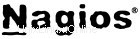
El servidor Nagios brinda la capacidad de monitorear el cuadro de Windows usando el agente NSClient ++ en él, puede monitorear atributos como el uso de memoria, carga de CPU, uso de disco, estados de servicio, procesos en ejecución, etc. Sin el agente no puede monitorear ningún atributo , actúa como un proxy entre el complemento Nagios que realmente realiza el monitoreo y los atributos de la máquina. El servidor de Nagios hace el check_nt plugin para comunicarse con el agente NSClient++.
Servidor Nagios —–> Check_nt ——-> NSClient++ ——–> Atributos M/C
Siga los 2 sencillos pasos para lograrlo.
1. Instale NSClient++
2. Configurar el servidor Nagios
Instalar Agente NSClient++:
Descargue el último NSClient ++ de SourceForge.net, instálelo en la máquina con Windows. Al instalar el agente, es posible que deba proporcionar información como la información del servidor Nagios, la contraseña y la información de selección del módulo.
1. Instalar haciendo doble clic en el instalador
2. Acepte el acuerdo de licencia
3. Seleccione la instalación típica.
4. Seleccione la ubicación del archivo nsclient.ini (déjelo como está).
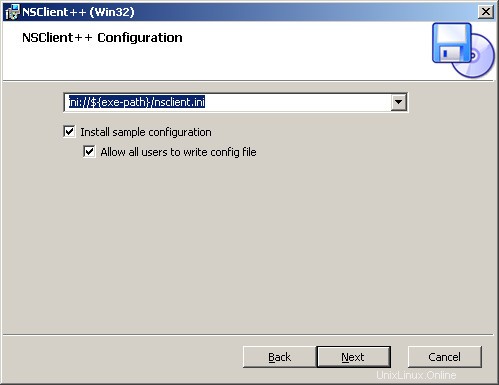
5. Proporcione la dirección IP del servidor de Nagios y la contraseña protegida de su deseo (más tarde, esta contraseña debe ingresarse en el archivo command.cfg).
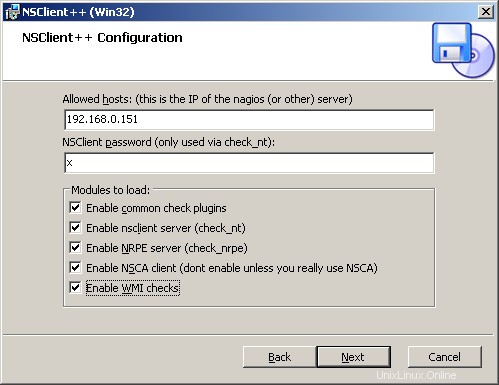
6. Termina la instalación.
7. Vaya a Ejecutar —> services.msc —> servicio NSClient++ —> Iniciar sesión —> Permitir que el servicio interactúe con el escritorio.
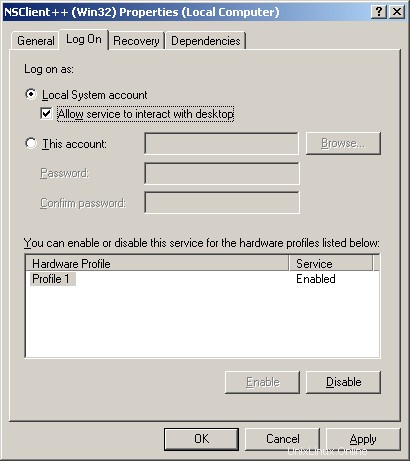
8. Casi puede hacer toda la configuración durante la instalación, si dejó algo por hacer, puede editar el archivo nsclient.ini (ubicado en C:\Program Files\NSClient++) y hacer los cambios:
Habilite o deshabilite los módulos enumerados en la sección [módulos].
Opcionalmente, solicite una contraseña para los clientes cambiando la opción "contraseña" en la sección [Configuración].
Configure la opción 'allowed_hosts' en la sección [Configuración]. Agregue la dirección IP del servidor Nagios a esta línea o déjela en blanco para permitir que todos los hosts se conecten.
Configurar la opción 'puerto' en la sección [NSClient] no está comentada y configurada en '12489' (el puerto predeterminado).
Configurar servidor Nagios:
Ahora edite la información del objeto y el servicio en el archivo windows.cfg en el directorio de objetos Nagios. vi /usr/local/nagios/etc/objects/windows.cfg Modifique de acuerdo con sus requisitos, normalmente necesita cambiar el host_name y dirección variable. A continuación se muestra un ejemplo para definir el host.definir anfitrión{
usar servidor de Windows ; Heredar valores predeterminados de una plantilla host_name wipro.iii.local; El nombre que le estamos dando a este host alias Wipro ; Un nombre más largo asociado con la dirección del host 192.168.0.250 ; Dirección IP del host }Defina el Servicio, reemplace wipro.iii.local con su nombre de host.
definir servicio{
use servicio genérico nombre_host wipro.iii.local descripción_servicio NSClient++ Versión check_command check_nt!CLIENTVERSION
definir servicio{
usar servicio genérico
nombre_host wipro.iii.local
service_description Tiempo de actividad
check_command check_nt!UPTIME
Protección con contraseña:
Durante la instalación, si proporcionó la contraseña, deberá modificar la definición del comando check_nt para incluir la contraseña. Abra el archivo commands.cfg para editarlo. vi /usr/local/nagios/etc/objects/commands.cfgAgregue la entrada de contraseña (-s su contraseña que proporcionó durante la instalación) justo al lado de -p 12489 en el archivo.
definir comando{
nombre_comando verificar_nt
línea_comando $USUARIO1$/check_nt -H $DIRECCIÓN DEL HOST$ -p 12489 -s x -v $ARG1$ $ARG2$
Una vez hecho esto, abra nagios.cfg y descomente la siguiente entrada.
vi /usr/local/nagios/etc/nagios.cfgEliminar # de la entrada.
cfg_file=/usr/local/nagios/etc/objects/windows.cfgReinicie el servidor de Nagios.
/etc/init.d/nagios reiniciarInicie sesión en la interfaz web y controle la máquina de Windows.
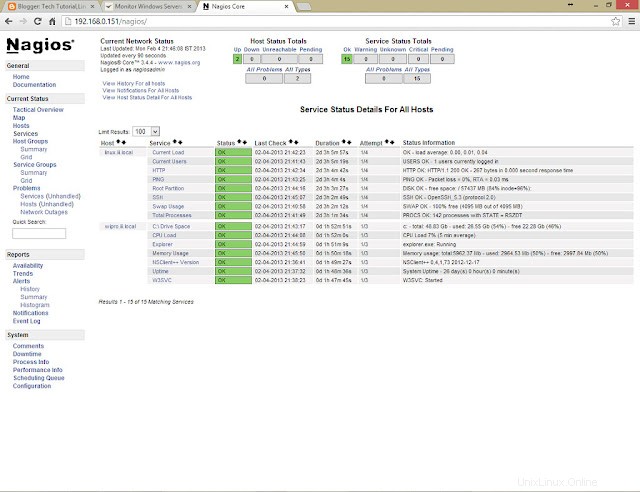
Eso es todo lo que ha configurado perfectamente su cliente de monitoreo de Nagios en el servidor de Windows. Ahora puede monitorear los productos básicos.
Término de búsqueda:
Instalar Nagios
Supervise el servidor de Windows con Nagios
Supervisar 2003 Servidor Nagios
Supervise Win 2003 con Nagios
Configurar servidor 2003 con Nagios
Instalar Nagios 3.4.4
Instalar Nagios en CentOS
Instalar Nagios en CentOS 6
Instalar Nagios en Redhat
Instalar Nagios en RHEL 6
Configurar Nagios en CentOS
Configurar Nagios en CentOS 6
Configurar Nagios en RHEL 6
Instalar Nagios en Fedora
Instalación paso a paso de Nagios